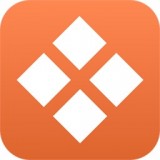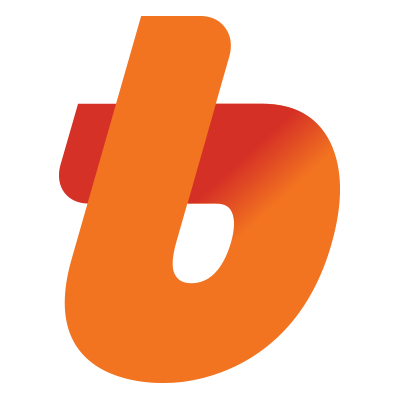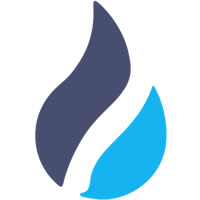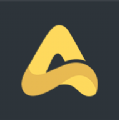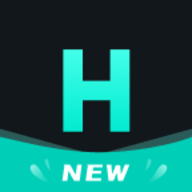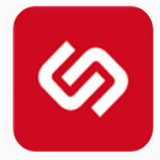asp.net mvc项目远程发布到windows server服务器
时间:2017-08-13 来源:互联网 浏览量:
文章参考 自学MVC看这里——全网最全ASP.NET MVC 教程汇总图文详解远程部署ASP.NET MVC 5项目配置Web部署处理程序设备及环境 一台装有windows server 2012的台式机一台装有win10的台式机win10上软件使用:visual studio2017(2015也试过是可以的)windows server上的部署(多图预警)第一步、安装windows server 2012,并开始配置环境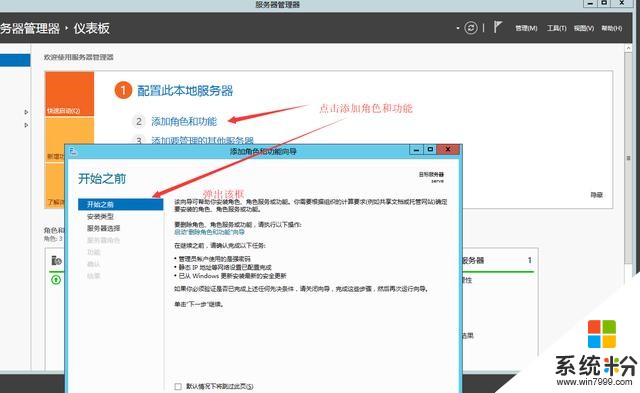
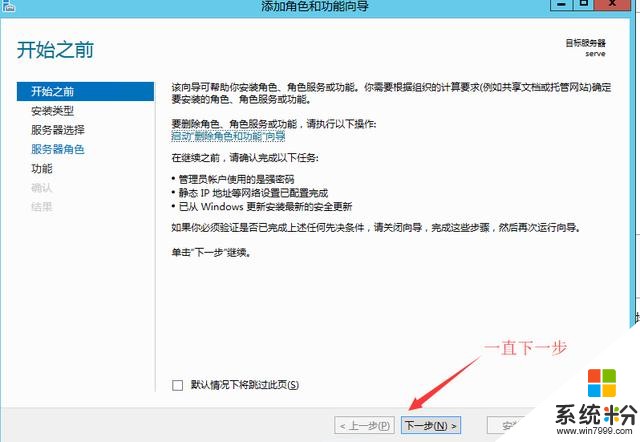
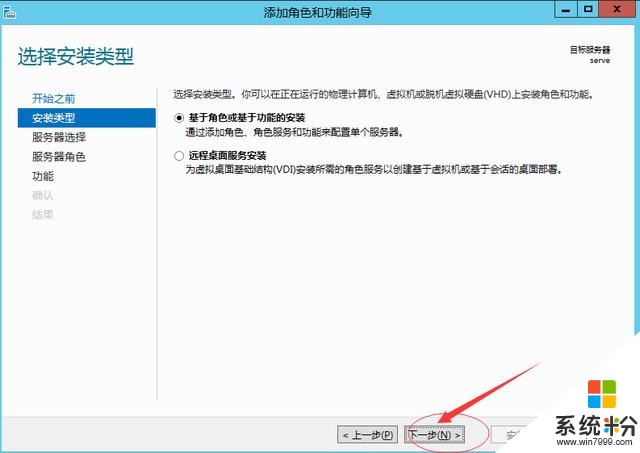
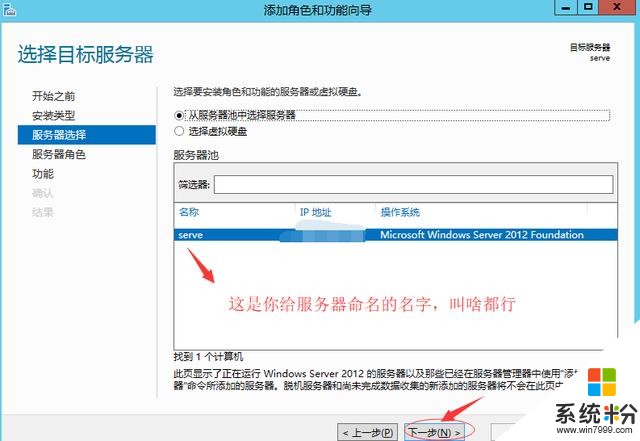
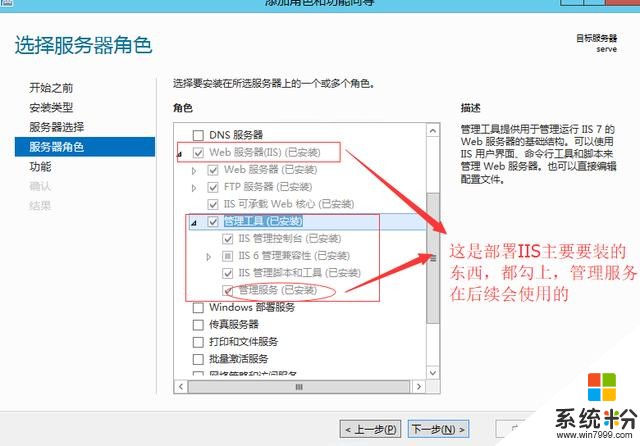
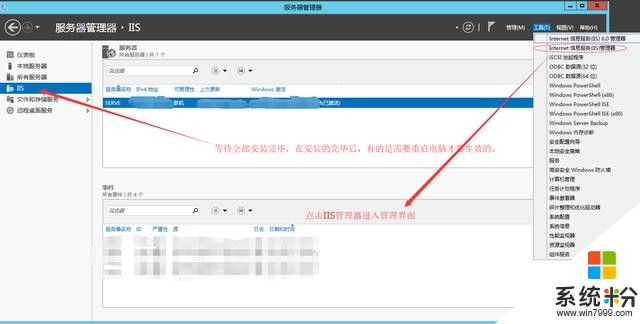

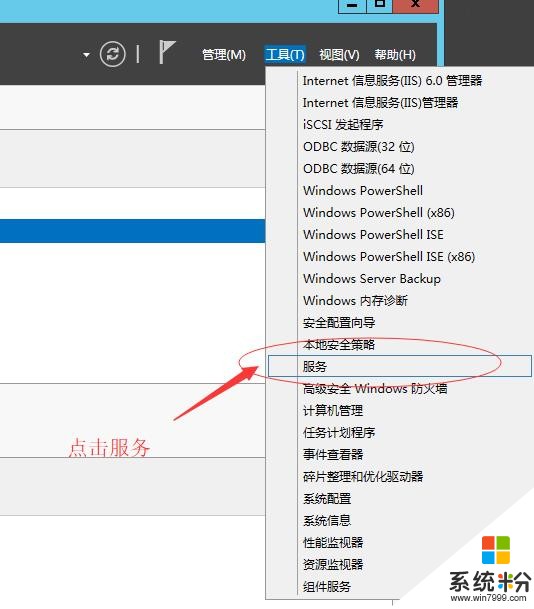
 第三步、windows server先暂时配置到这里,开始进入window10,也是本机的设置
第三步、windows server先暂时配置到这里,开始进入window10,也是本机的设置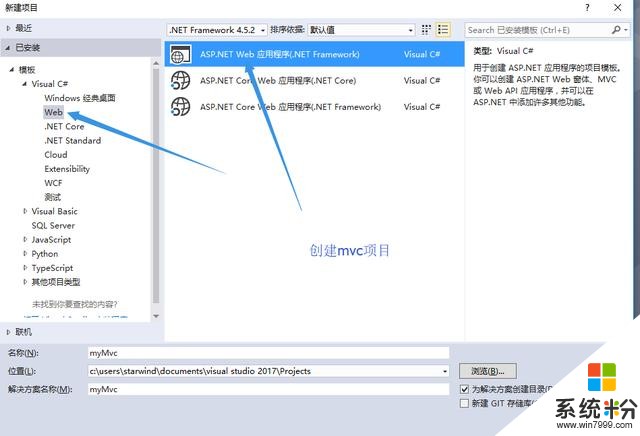
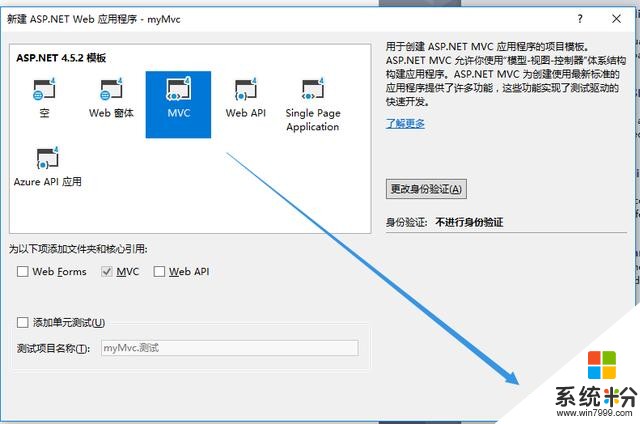
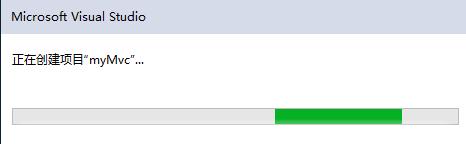
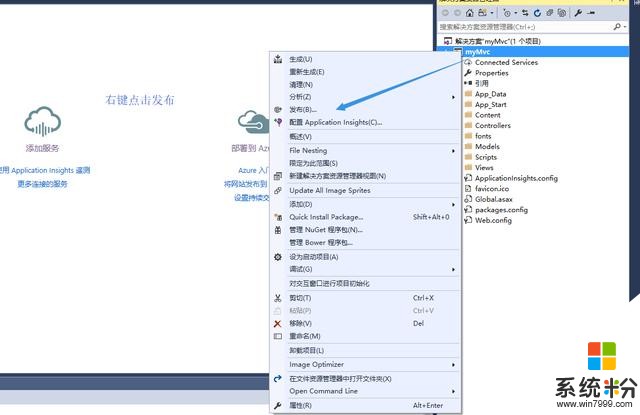
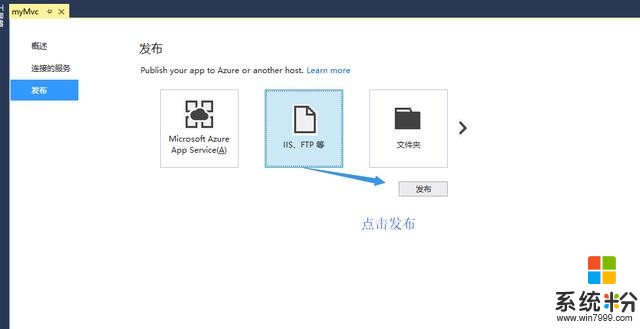
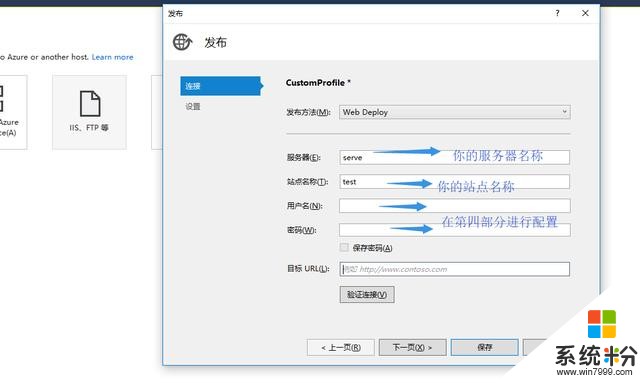
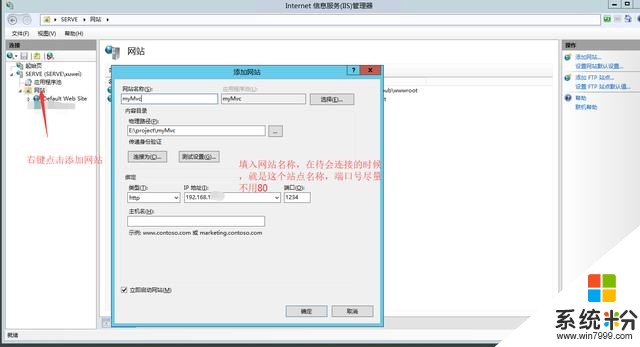
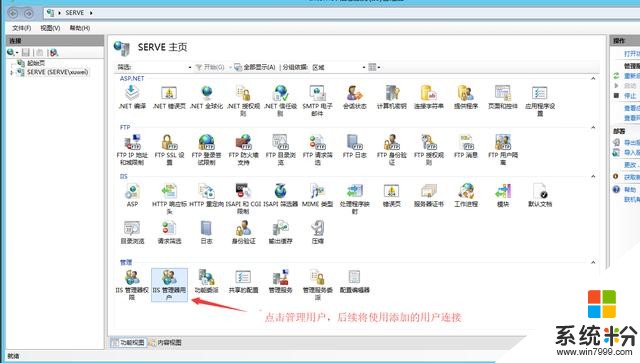
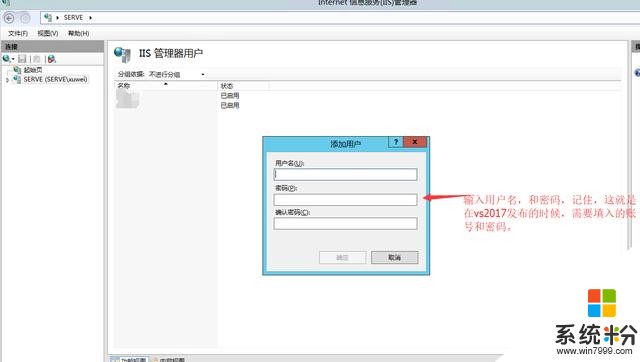
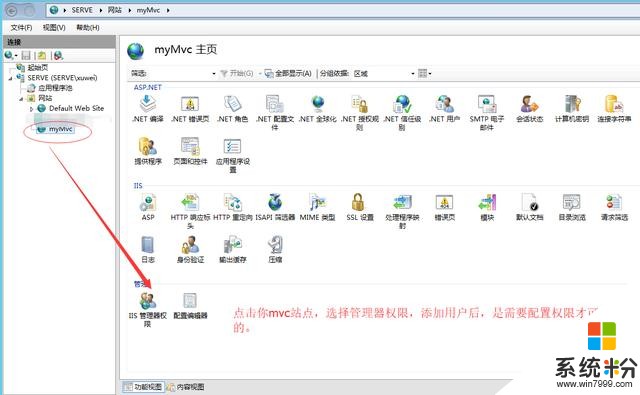
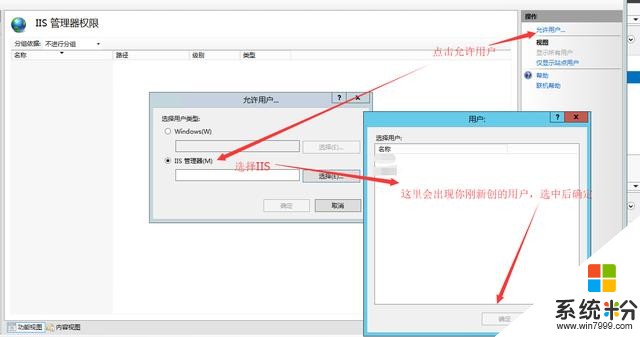
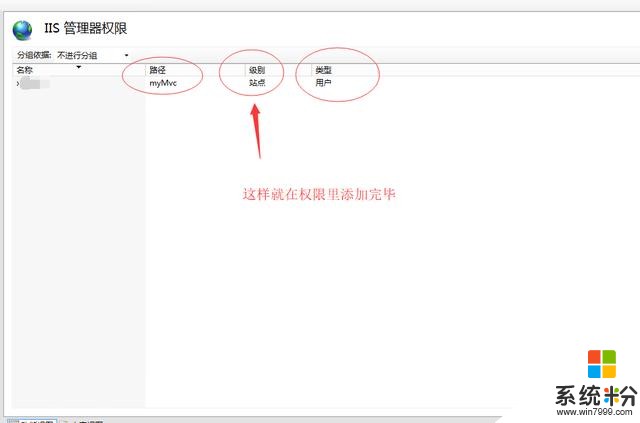
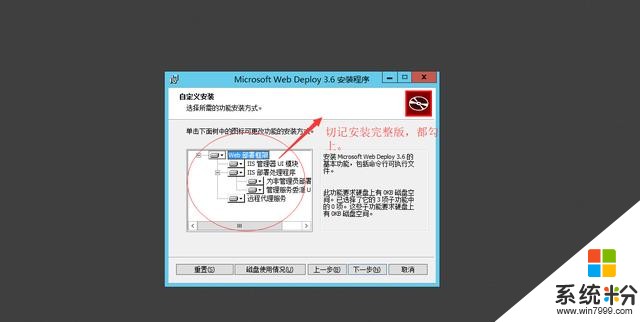
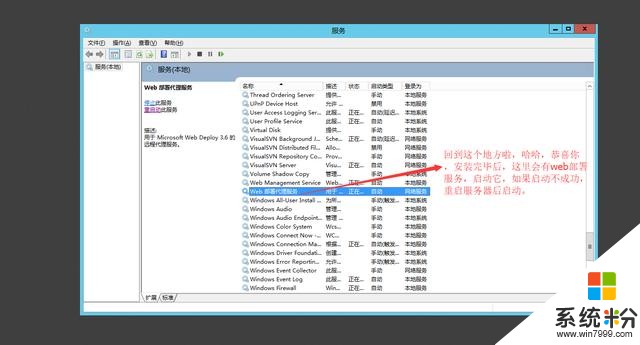 第五步,在visual studio2017进行发布
第五步,在visual studio2017进行发布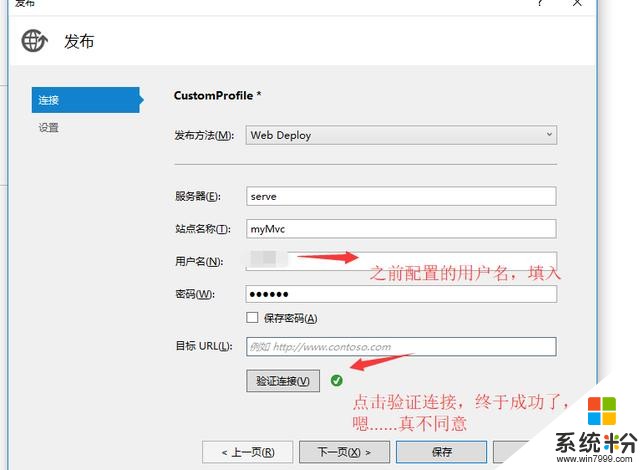
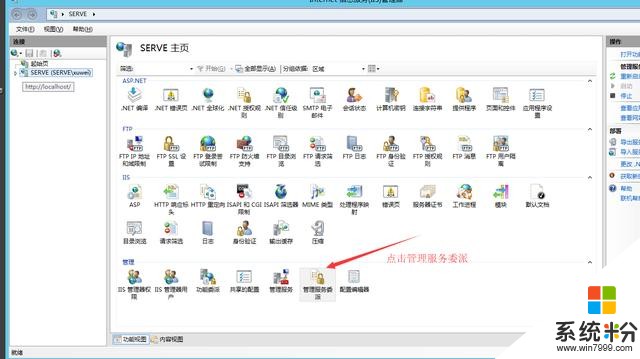
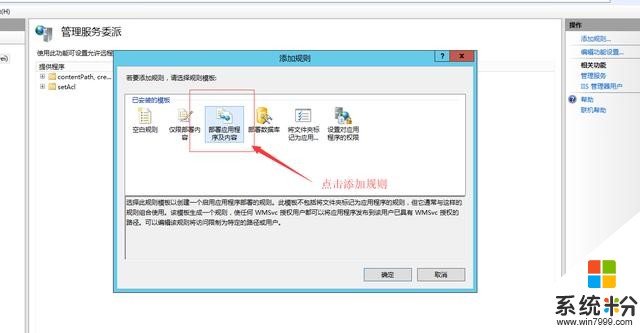
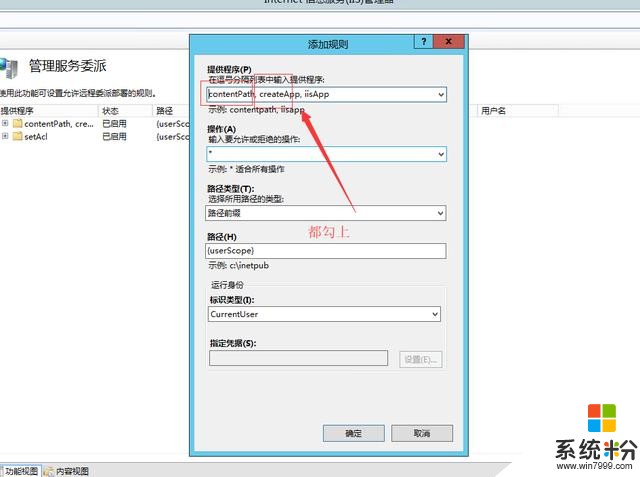
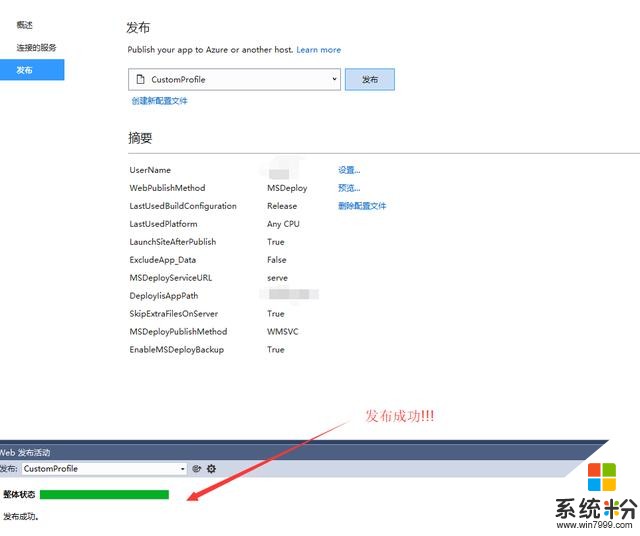 总结
总结
1、安装完毕后,会出现服务器仪表盘,开始添加角色和功能
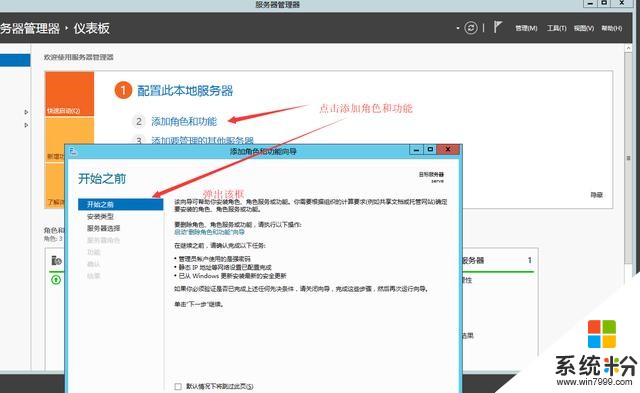
2、添加所要的角色和功能
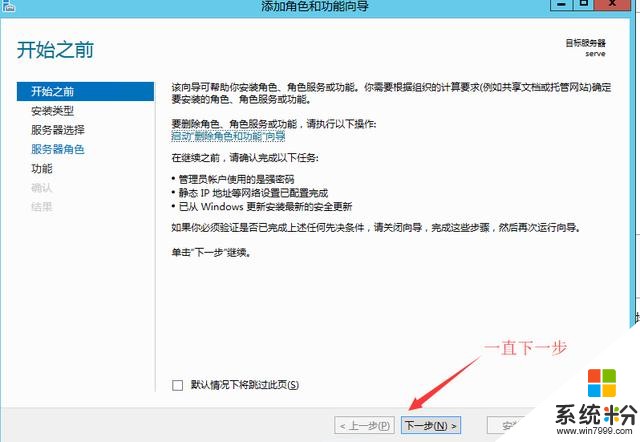
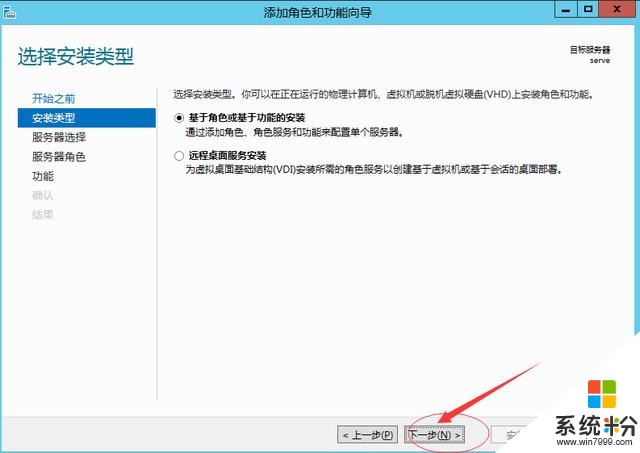
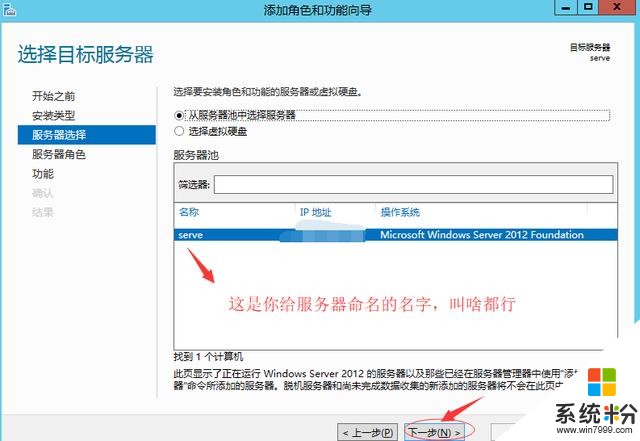
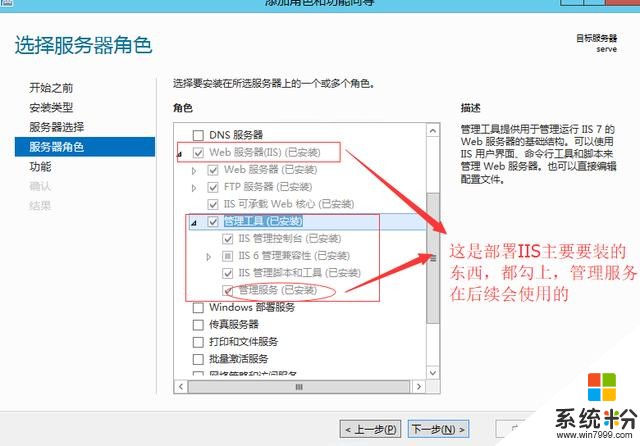
注意:在安装结束前后可能需要重启服务器
第二步、检查服务是否安装成功装完角色和功能以后,在仪表盘左边会有IIS的项。点击右上角的工具进入IIS管理器
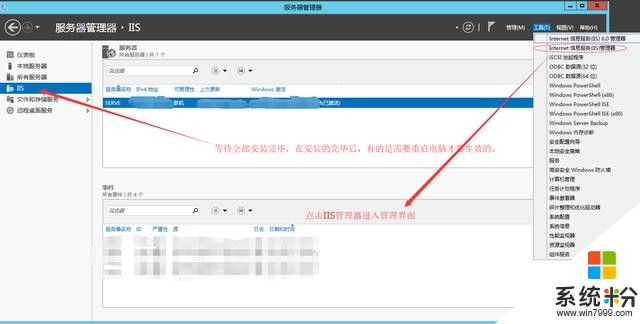

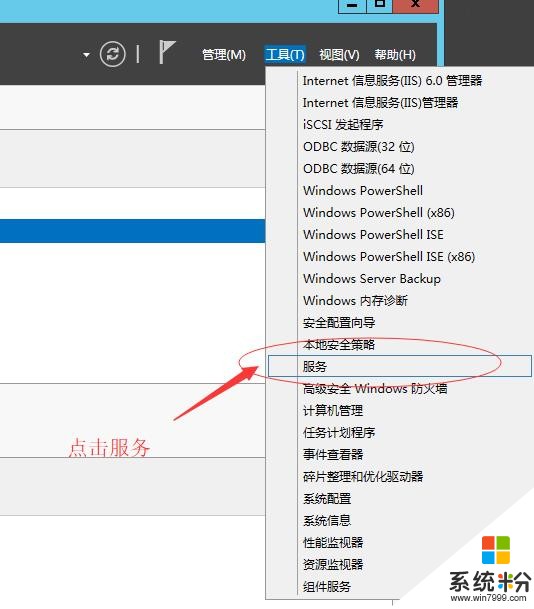
 第三步、windows server先暂时配置到这里,开始进入window10,也是本机的设置
第三步、windows server先暂时配置到这里,开始进入window10,也是本机的设置1、安装visual studio2017,本文安装的是2017社区免费版(2015也是差不多配置)
2、创建mvc项目,文章那一栏中,有博友无私奉献了非常好的教程,没有接触过的可以参考,这里只是建立一个最原始的项目。
3、开始创建项目
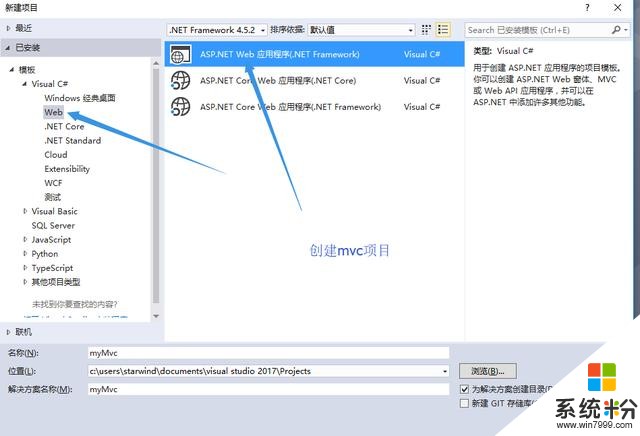
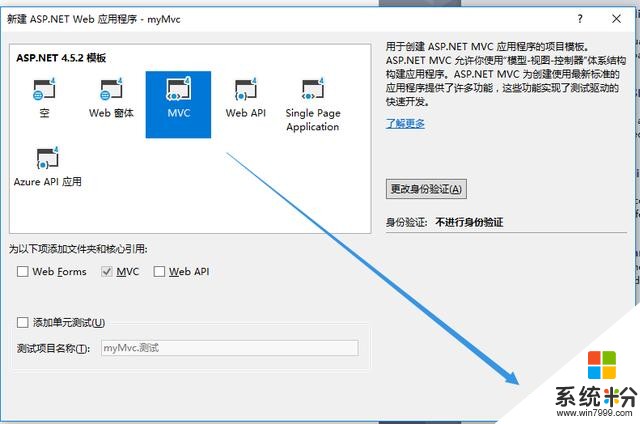
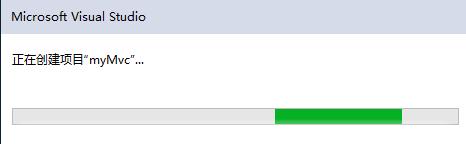
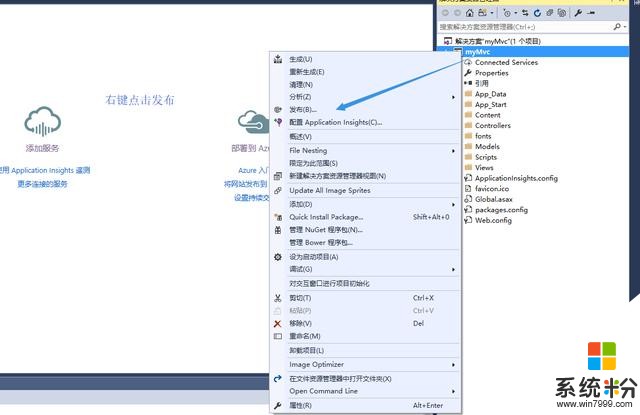
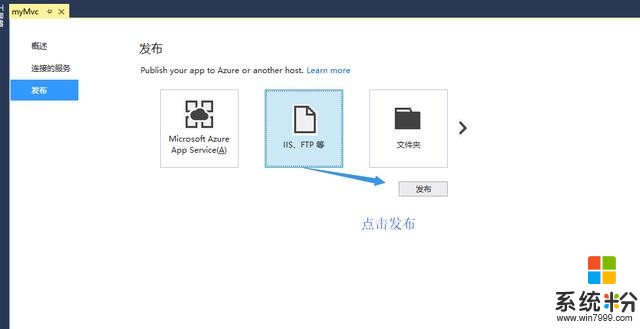
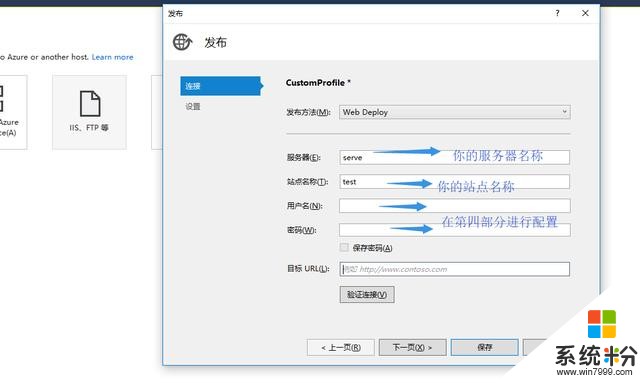
说明:发布有很多种方法,可以通过文件系统发布,也可以通过Ftp发布,文件系统最简单,估计用的人也是挺多,只要在本机发布好,再拖到服务器上就可以了 但是,如果你使用过IIS发布到远程服务器的话,保证你再也不会拖文件夹了。
第四步,回到windows server,创建站点,并安装web deploy1、创建站点
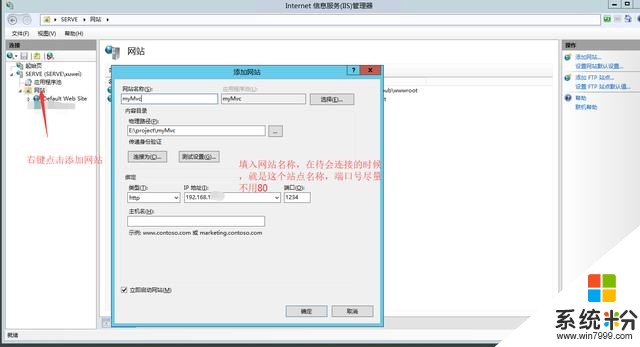
2、配置用户(后续使用这个用户进行连接)
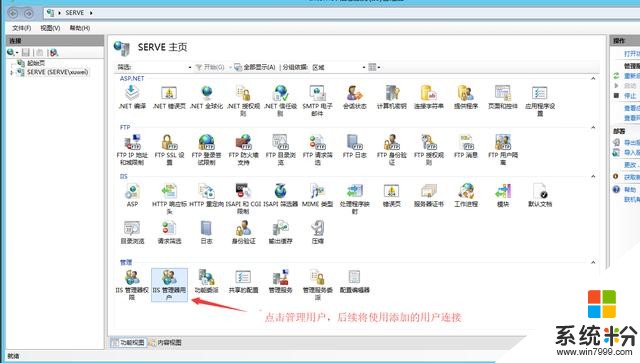
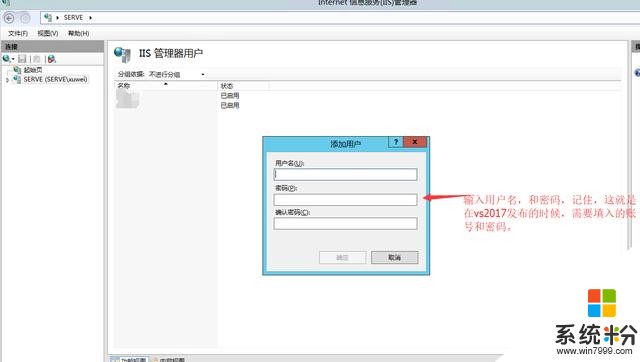
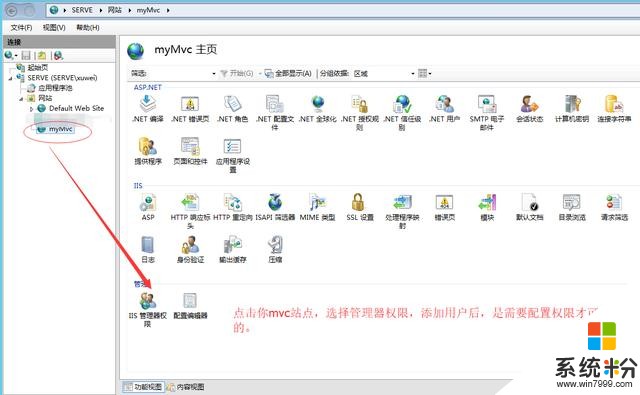
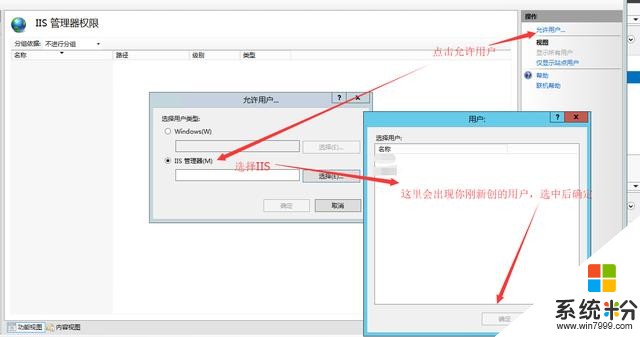
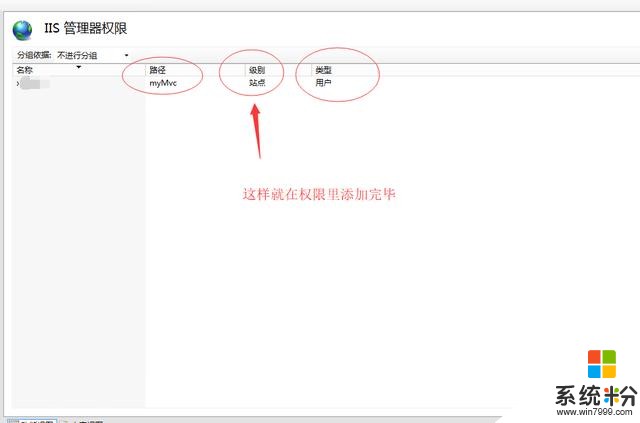
3、安装web Deploy
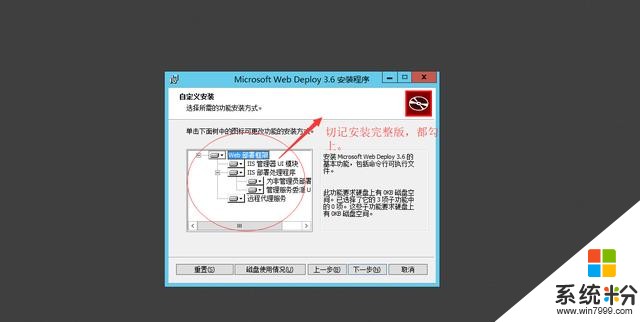
安装的时候切记要选择完整版,不然会出现仍然无法连接
4、安装web Deploy后,同样查看服务,之前没有出现的web部署就出现了,启动它
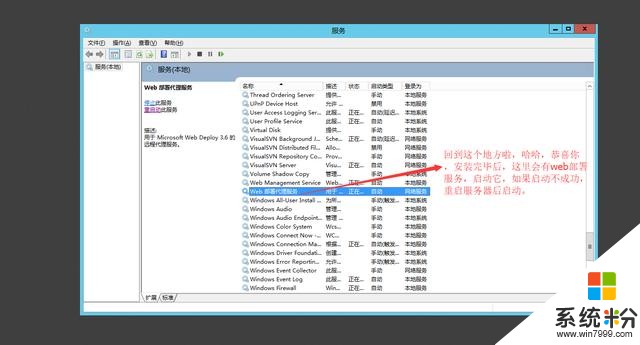 第五步,在visual studio2017进行发布
第五步,在visual studio2017进行发布开始验证连接,这个时候终于连接成功了
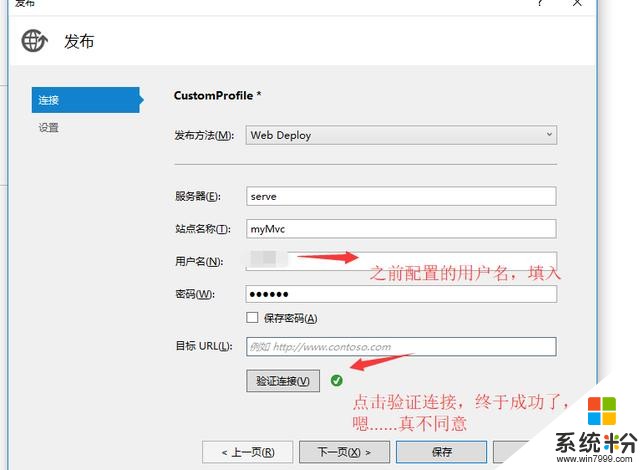
速度点击下一步进行发布吧,当信心满满以为能够发布成功的时候,会出现没有授权的错误提示
印象中好像是这样的:在使用web管理服务进行连接时未能使用指定的应用程序 contentpath………………
第六步,在windows server 去修改管理委派规则委派成功以后再进行发布
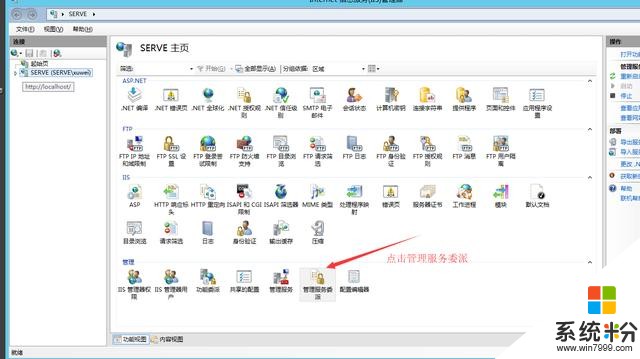
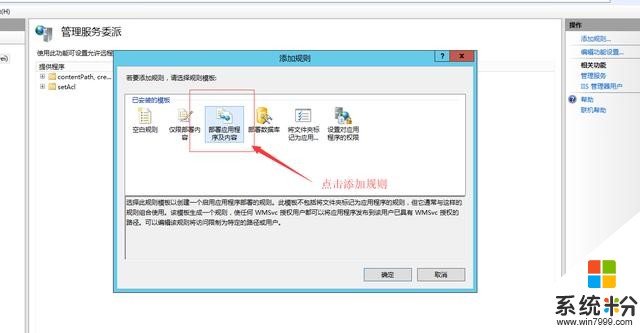
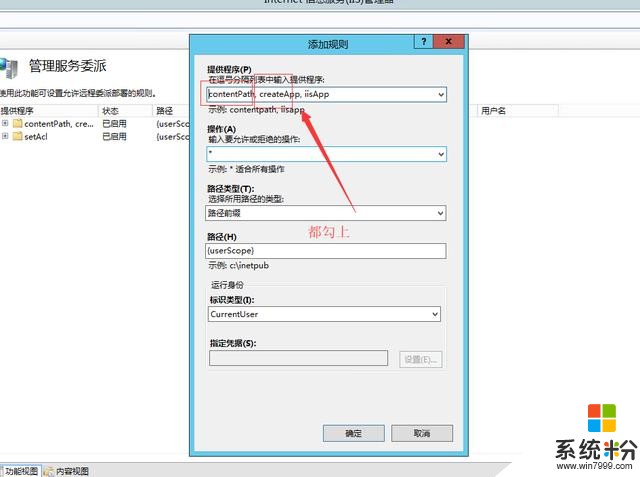
添加完规则以后,再去进行发布
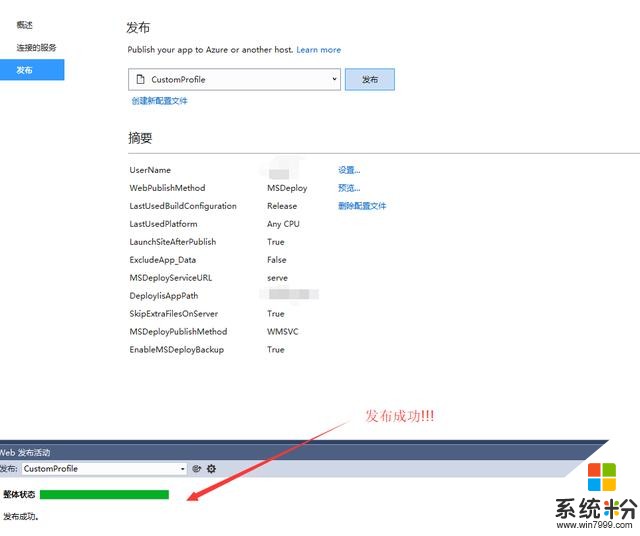 总结
总结当在测试环境下,修改频繁的时候,推荐使用这样去发布。
我要分享:
相关资讯
- 微软发布新的Windows Server预览Windows子系统的Linux
- 微软发布第2个运行的Linux发行版上的Windows Server 2016测试版
- Windows Server Insider Build 16257版本发布
- 微软Windows Server Insider预览版16257发布
- 微软向富有的程序员发布了Windows 10 S ISO!
- 微软推送 Windows Server 首个 Insider 预览版 Build 16237
- 微软发布首个预览版Windows Server 2016 Insider
- 微软公司继续发布支持Windows XP系统漏洞补丁 用户尽快自行下载手动修复
- Windows Server更新频率大提速:一年两次重磅更新
- 传微软将发布Windows 10工作站版本
热门手机应用